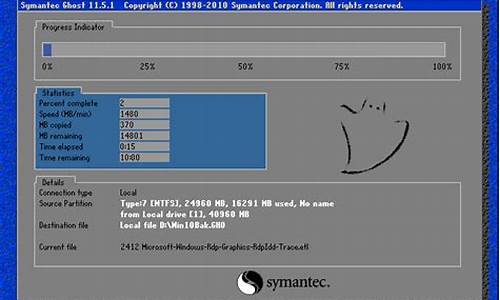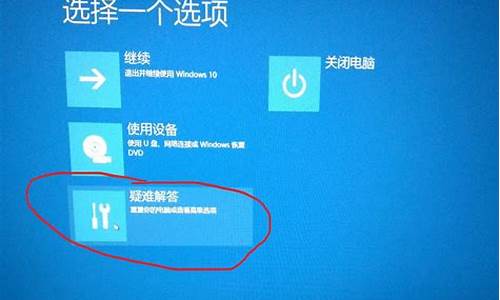戴尔电脑重置以后需要干什么-戴尔售后重置电脑系统
1.戴尔笔记本电脑重置的方法,怎么把没用的都给清理掉
2.戴尔笔记本恢复一个月前的系统
戴尔笔记本电脑重置的方法,怎么把没用的都给清理掉
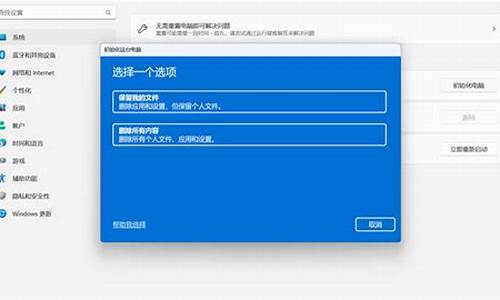
很多款的戴尔笔记本都有自备的系统还原,还原一下就只剩出厂新机的状态了。
具体操作百度知道、百度文库检索一下就可以看到已经有很多答案,出现这个状况的原因是系统还原和购买戴尔电脑的型号、Dell 的还原服务(付费/免费)、原厂安装的操作系统关联。
Win 7、win8、win10、 Dell PC Restore 也会有不同操作过程。
方法1如果购买了Dell 服务,可以打电话免获得在线支持,也可以网络咨询,不少也是免费的。Dell的专业客服会给你满意的答复,这就是买品牌机和杂牌机的差异。
方法2Dell 售后网址:
在售后条目下,输入你机型检索,接着输入笔记本电脑唯一的“服务号码”,这个号码就在就在笔记本的背面。这个号码还可以用来注册用户、检测笔记本配置及相关信息。也可以询问道具体操作指导;
方法3Dell机器现在买的都带正版系统,开机进入系统前按F8,进入Win 7的高级启动选项,选择“修复计算机”-->选择键盘输入方法-->如果有管理员密码,需要输入;如果没有设置密码,直接“确定”。--> 进入系统恢复选项后,选择“Dell DataSafe 还原和紧急备份”。==> 选择“选择其他系统备份和更多选项”,点击“下一步”。--> 选择“还原我的计算机”,点击“下一步”。--> 选择正确的出厂映像后,点击“下一步”就可以开始恢复系统到出厂状态。完成后,重启电脑即可。
戴尔笔记本恢复一个月前的系统
戴尔dell笔记本系统自带一键恢复出厂系统功能,可以帮助我们在系统出现问题的时候,快速恢复原装系统,省去了自己安装系统的麻烦。但有不少用户们不知道具体要怎么操作。今天小编就来给大家说明一下dell电脑一键还原的具体步骤吧,无论是win7用户还是win10用户都可以使用本方法,简单方便。
戴尔笔记本怎么恢复原装系统
1、首先我们将电脑关机,接着再开机,出现DELL logo的时候,连续按F12,然后点击选择SupportAssist OS Recovery(操作系统恢复);
或者:
2、如果没有就重启电脑,连续按F2进入bios查看;
3、确认红框中的选项是打开的,如果没有红框中的选项,则说明无法使用该功能;
4、在进入还原界面后,我们点击开始重置;
5、选择重置为出厂状态,更新并重置是需要联网下载系统,时间会稍长;
6、如果未连接电源,会提示:请将电源适配器连接到你的系统,以便继续执行出厂映像还原,连接电源后点击确认;
7、在备份好文件的情况下,选择“否,不备份我的文件”,然后点击下一步;
8、接着会出现提示,我们点击“是,继续”;
9、勾选我了解重置会删除我的所有系统数据和文件。在恢复系统前一定要先备份好C盘(包括桌面)里的重要文件。并且恢复后所有应用需要重新安装,没问题,点下一步;
10、我们等待还原完成;
11、完成后我们点击完成来重启电脑,设置完毕即可进入原先的系统桌面。
以上就是戴尔笔记本怎么恢复原装系统的方法介绍了,希望对各位用户们有所帮助。
声明:本站所有文章资源内容,如无特殊说明或标注,均为采集网络资源。如若本站内容侵犯了原著者的合法权益,可联系本站删除。